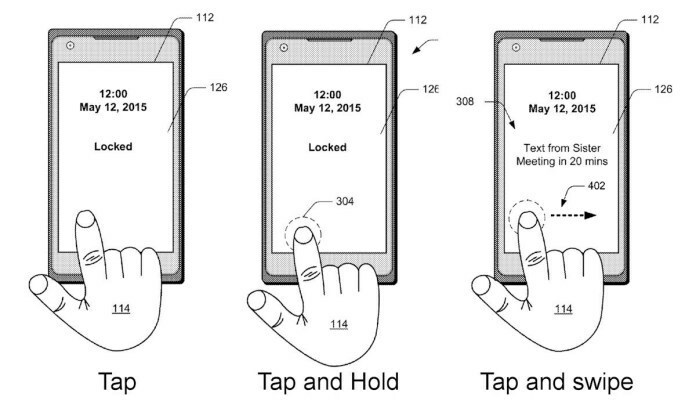- 多くのユーザーが Windows 生体認証サービスの動作停止エラーに遭遇しましたが、これはドライバーが古いことが原因である可能性があります。
- 解決策の 1 つは、[設定] からドライバーを更新することです。それ以外の場合は、SFC スキャンを実行してファイルを修正できます。
- 生体認証はプライバシーとセキュリティを確保する最も安全な方法のように思えるかもしれませんが、この記事を読んだ後は驚かれるでしょう。

バツダウンロードファイルをクリックしてインストールします
- Restoro PC 修復ツールをダウンロード 特許取得済みのテクノロジーを搭載 (特許取得済み ここ).
- クリック スキャン開始 PC の問題の原因となっている可能性のある Windows の問題を見つけます。
- クリック 全て直す コンピューターのセキュリティとパフォーマンスに影響を与える問題を修正します。
- Restoro は次によってダウンロードされました 0 今月の読者様。
パスワードではなく生体認証を使用してコンピュータにログオンする方が、特に多要素認証システムの一部として使用される場合、はるかに簡単かつ安全になります。 しかし、他の PC 機能と同様に、Windows 生体認証サービスが一部のユーザーにとって機能しなくなりました。
生体認証を使用すると、頻繁に変更する必要がなくなり、盗むことがはるかに困難になります(盗むことは可能ですが)。 しかし、稼働が停止すると、復旧して稼働させるのがはるかに困難になる可能性があります。
Windows 11 または 10 の新しいアップデートが公開されるたびに、新たな問題が発生します。 もしあなたがこの問題の被害者であれば、ここは正しい場所に来たのですから、気にしないでください。 Windows Hello が動作しない原因を確認した後、すぐに解決策のリストを示します。 フォローしてください!
Windows Hello が動作しなくなったのはなぜですか?
さらに調査を行った結果、この特定の行動パターンに寄与している可能性のある潜在的な潜在的な要因が複数あることが判明しました。 以下に、このエラー コードの原因となる可能性のある加害者のリストを示します。
➡ Windows Hello Updateがインストールされていません – Microsoft はすでにこの問題を認識しており、将来的に問題を自動的に解決するパッチの作成に取り組んでいます。 まだ行っていない場合は、Windows Update にアクセスし、利用可能なすべての更新プログラムを必ずインストールしてください。
➡ 内蔵カメラのドライバーがインストールされていません – 結局のところ、Windows Hello で使用される内蔵カメラがコンピュータにインストールされている最新のドライバに更新されていない場合にも、この特定の問題が発生することが予想されます。 早急にカメラドライバーをアップデートする必要があります。
➡ 署名が破損した生体認証ドライバー – 新しい Windows 11 ビルド インストールが最終的に、 おそらく、この問題が現れる最も一般的な原因は、生体認証ドライバー (Windows で使用される) です。 こんにちは)。
このエラーの理由を新たに理解した後、Windows 生体認証サービスが動作しなくなった問題の解決策のリストに進みましょう。 これからも私たちに追いついていきましょう!
Windows 生体認証サービスが動作しなくなった場合はどうすればよいですか?
1. ドライバーを更新する
- をタップします ウィンドウズ キー + 私 を始めるために 設定 アプリを開き、左側のメニューに移動して、 Windowsアップデート. 今すぐ選択してください 高度なオプション 右側から をクリックして、利用可能なドライバーのアップデートを見つけます。

- タップする オプションのアップデート 下 追加オプション セクション。
- 選択する ドライバーのアップデート 表示されるドロップダウン メニューから、表示されるすべてのドライバーのアップデートを確認します。 最後に をクリックします ダウンロードとインストール ボタンをクリックしてインストールプロセスを開始します。 現時点では新しい更新がないため、リストは空です。

Windows がドライバーの更新を頻繁に担当しているにもかかわらず、問題が発生した場合は手動で更新を探すことができます。 ただし、次のような専門プログラムを使用することを強くお勧めします。 ドライバー修正 古いドライバーの自動スキャンを実行するため。
90% の場合、機能やプログラムの実行を妨げる原因の 1 つは、古いドライバーです。 したがって、生体認証サービスを含むすべてのサービスを更新すると、Windows 生体認証サービスの動作停止エラーが確実に修正されます。
2. SFCスキャンを実行する
- 何よりもまず、アクセスする必要があります コマンド・プロンプト を押すことで ウィンドウズ + S そして入力してください cmd 検索ボックス内。 結果が表示されたら、それを右クリックして選択します 管理者として実行.

- 次のコマンドを入力または貼り付けて、キーを押します。 入力:
sfc /スキャンナウ
3. ローカルアカウントに切り替える
- を押します。 ウィンドウズ キー + 私 を開くには 設定 メニューに移動し、 アカウント に続く あなたの情報 右側から。

- 次に、次のオプションが見つかるまで下にスクロールします。 代わりにローカルアカウントでサインインしてくださいをクリックしてください。

- 選択してください マイクロソフトアカウント、あなたのものを入力してください パスワード と 再起動 コンピュータにアクセスして変更を適用します。
4. ウィンドウを更新する
- まず、 を押します。 ウィンドウズ キー + 私 そして選択します Windowsアップデート 左側のナビゲーション バーから。

- を使用できます。 今すぐインストール ダウンロードが必要な新しいアップデートをインストールするオプション、または アップデートを確認 ボタンをクリックして、新しいアップデートが提供されているかどうかを確認します。 これにより、Windows 生体認証サービスが動作を停止しましたというエラーが解決されるはずです。

生体認証セキュリティは安全ですか?
バイオメトリクスとは、個人を特定するために使用できる生物学的および物理的な測定値です。 指紋、顔、虹彩、声、さらには手のひらの静脈や心拍など、 身元。
専門家のヒント:
スポンサー付き
PC の問題の中には、特にリポジトリの破損や Windows ファイルの欠落など、対処が難しいものがあります。 エラーを修正できない場合は、システムが部分的に壊れている可能性があります。
マシンをスキャンして障害の内容を特定するツール、Restoro をインストールすることをお勧めします。
ここをクリック ダウンロードして修復を開始します。
この情報は、現在のテクノロジーに応じて、空港のセキュリティ、金融取引、モバイルデバイスなど、さまざまな方法で使用できます。 世界中の多くの空港は、全体的なセキュリティを向上させるために、出入国審査に生体認証を取り入れています。
デルタ航空、ノルウェージャン航空、ルフトハンザドイツ航空などの航空会社は、生体認証による搭乗方法を採用しています。 顔または指紋認識技術は、現在、ほぼすべての新しいスマートフォンに搭載されています。
生体認証はパスワードよりも安全であると考えられています。 特に汎用コードを使用している場合、英数字コードよりも解読がはるかに困難です。

さらに、公共の場でパスワードを入力すると、誰かがそれに気づき、悪意のある目的に利用される可能性が高くなります。 生体認証は破るのがより困難ですが、突破できないわけではありません。 Face IDの使用を回避するために、3Dプリントされたマスクが使用されています。
匿名のハッカーは、2014年に一般的なデジタルカメラで取得した写真を使用して、現欧州委員会委員長ウルズラ・フォン・デア・ライエンの指紋を再現することに成功した。
この影響は恐ろしいものです。 ハッカーは、市販の技術を使用して画像から生体認証パスワードを解読できるだけでなく、ビデオから生体認証パスワードも解読することができます。
パスワードが漏洩したと思われる場合は、簡単に変更できます。 いかなる方法でも遺伝子構造を変えることはできません。
政府機関に対する保護のレベルについても意見の相違がある。 米国では、警察にパスコードを提供することを拒否する権利があります。 この法律は、自分自身に対して罪を負わない権利を保護する憲法修正第 5 条に基づいています。
たとえ警察が逮捕状を持っていたとしても、逮捕状の所在を明らかにすることを強制することはできません。 パスコードを伝えることは、あなた自身に対する証人として積極的に行動することになります。
- 修正: Windows 10 で指紋が機能しない [Windows Hello]
- Windows 11 の 5 つ以上の最高のセキュリティとプライバシー機能
- デバイスを保護する Windows 11 用の 5 つ以上の最高のウイルス対策ソフト
ただし、生体認証の使用を完全に放棄する必要があるというわけではありません。 現時点では、あなたのものが侵害される可能性のあるシナリオはそれほど多くありません。
しかし、この行為の人気が高まるにつれて、生物学的データが盗まれた場合の影響はより恐ろしいものになっています。 当面は、セキュリティ保護として考えるよりも、便利なツールとして考えることが望ましいでしょう。
詳細および修正の可能性については、 Windows 11の指紋センサーが機能しない問題に関する投稿をご覧ください。 そしてその場合に何をすべきかを学びましょう。
あるいは、これをまだ行っていない場合は、 Windows 11 用の Hello face ドライバーをインストールする方法に関するガイドをご覧ください。、時々更新することを忘れないでください。
そして最後に、 Windows Hello が機能しない場合の解決方法に関するガイドをお見逃しなく. ユーザーはこれについて多くの肯定的なフィードバックを報告しています。
他の解決策を考えているかどうか、またこのガイドが役に立ったかどうかを以下のコメントセクションでお知らせください。 読んでくれてありがとう!
まだ問題がありますか? このツールを使用してそれらを修正します。
スポンサー付き
上記のアドバイスで問題が解決しない場合は、PC で Windows のより深刻な問題が発生する可能性があります。 お勧めします この PC 修復ツールをダウンロードする (TrustPilot.com で Great と評価されています) を使用して、それらに簡単に対処できます。 インストール後は、 スキャン開始 ボタンを押してから、 全て直す。